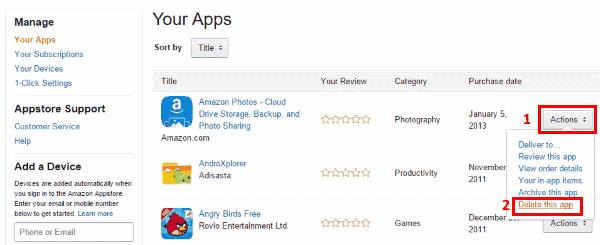Könnyen töltheti az őrületet, és eltömítheti Amazon Kindle Fire memóriáját olyan alkalmazásokkal, amelyekre már nincs szüksége. Ismerje meg, hogyan távolíthat el alkalmazásokat a Kindle Fire alkalmazásból az alábbi lépésekkel.
Eltávolítás az eszközről
Azok a telepített alkalmazások, amelyek nem voltak előre telepítve, eltávolíthatók ezekkel a lépésekkel.
Amazon Fire HD6 és újabb
A „ Kezdőképernyőn ” nyissa meg a „ Beállítások ” lehetőséget.
Válassza az „ Alkalmazások és játékok ” lehetőséget.
Válassza a „ Minden alkalmazás kezelése ” lehetőséget.
Csúsztassa ujját jobbra az „ Összes ” alkalmazás megjelenítéséhez.
Válassza ki az eltávolítani kívánt alkalmazást, majd válassza az „ Eltávolítás ” lehetőséget.
Ha nincs lehetősége az Eltávolításra, az alkalmazás valószínűleg az eszköz ROM-jának része, és nem távolítható el.
Régebbi eszközök
Érintse meg a beállítások fogaskerekét a kezdőképernyőn, majd érintse meg a „ További ” lehetőséget.
Válassza az „ Alkalmazások ” lehetőséget.
Állítsa a szűrőt „ Minden alkalmazás ” értékre , majd válassza ki az eltávolítani kívánt alkalmazást.
Koppintson az Eltávolítás elemre .
Eltávolítás a felhőből
A felhőben lévő és a Kindle-n megjelenő alkalmazások eltávolításához jelentkezzen be Amazon-fiókjába, és keresse fel a . Innen válassza ki a „ Műveletek ” menüt az eltávolítani kívánt alkalmazás mellett, majd válassza a „ Törlés ” lehetőséget.
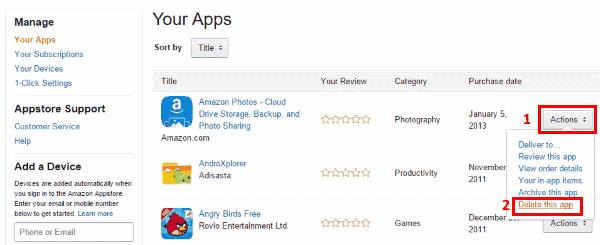
Megjegyzés: Lehet, hogy újra kell indítania az eszközt vagy teljes szinkronizáláshoz, hogy az alkalmazás eltűnjön az eszközről.
GYIK
Miért jelenik meg szürkén az eltávolítási lehetőség?
Egyes alkalmazások be vannak építve a Kindle Fire-be, és nem távolíthatók el. Ha el akarod távolítani őket, meg kell tanulnod, hogyan szerezhetsz root hozzáférést a Fire-hez.